一、准备环境
1.下载wget、lrzsz工具
yum install -y wget
yum install -y lrzsz
2.备份系统原来的repo文件
mv /etc/yum.repos.d/CentOS-Base.repo /etc/yum.repos.d/CentOS-Base.repo.bak
3.配置阿里云的yum源
wget -o /etc/yum.repos.d/CentOS-Base.repo http://mirrors.aliyun.com/repo/Centos-7.repo
4.运行yum makecache生成缓存
yum clean all
yum makecache
5.安装依赖
yum install -y gcc-c++ zlib pcre openssl openssl-devel
6.新建文件夹方便我们存储文件
mkdir /opt/nginx
mkdir /opt/soft
二、下载nginx及其相关扩展模块
Nginx本身只是一个服务器,对流媒体并没有支持,所以我们要下载对应的模块来扩展其功能。
MP4模块:http://h264.code-shop.com/download/nginx_mod_h264_streaming-2.2.7.tar.gz
FLV模块:http://sourceforge.net/projects/yamdi/files/yamdi/yamdi-1.9.tar.gz
直播流模块:https://github.com/adwpc/nginx-rtmp-module
FastDFS模块:https://github.com/happyfish100/fastdfs-nginx-module
下载完毕后将所有文件上传到nginx目录下
cd /opt/nginx
再输入命令:rz,选择要上传的文件
三、解压并安装文件
1.安装FLV模块
tar -zxvf yamdi-1.9.tar.gz
cd yamdi-1.9
make && make install
2.解压MP4模块
tar -zxvf nginx_mod_h264_streaming-2.2.7.tar.gz
3.解压HLS模块(m3u8、流媒体)
yum install -y unzip #解压用的
unzip nginx-rtmp-module-master.zip
4.解压nginx软件
tar -zxvf nginx-1.8.1.tar.gz
5.在安装之前 mp4模块有一个bug 要把它处理一下
cd nginx_mod_h264_streaming-2.2.7/src
vim ngx_http_streaming_module.c
157行-161行 对WINDOW系统的检查注释掉:
命令模式下157gg跳转到157行


注释完毕后保存并退出
6.开始安装
在安装nginx的时候 一起把mp4模块 以及HLS模块一起装上去
C语言中 ./configure 向导 预配置
--add-module 安装扩展插件
--prefix 安装在哪里
--with- 使用系统内置的模块 已经安装完毕 关联
cd nginx-1.8.1
./configure --add-module=/opt/nginx/nginx_mod_h264_streaming-2.2.7 --add-module=/opt/nginx/nginx-rtmp-module-master --with-http_ssl_module --prefix=/opt/soft/nginx --with-http_flv_module --with-http_stub_status_module
修改 objs下的文件Makefile:
vim objs/Makefile
将图中所示第3行 -Werror 删除掉

保存并退出后:
make && make install
四、修改nginx服务器配置文件 nginx.conf
cd /opt/soft/nginx/conf
vim nginx.conf
一个 nginx.conf中可以配置多个服务器
一个服务器可以监听1个端口
我们修改配置文件如下图所示:

保存后退出
上传一个MP4文件以供测试
cd /opt/soft/nginx/html
输入命令:rz选择上传一个MP4文件
五、启动nginx服务器
cd /opt/soft/nginx
./nginx
关闭nginx服务器: ./nginx -s stop
重启服务器:./nginx -s reload
在浏览器输入ip:80/test.mp4,播放成功则点播服务器搭建成功(如下图所示)
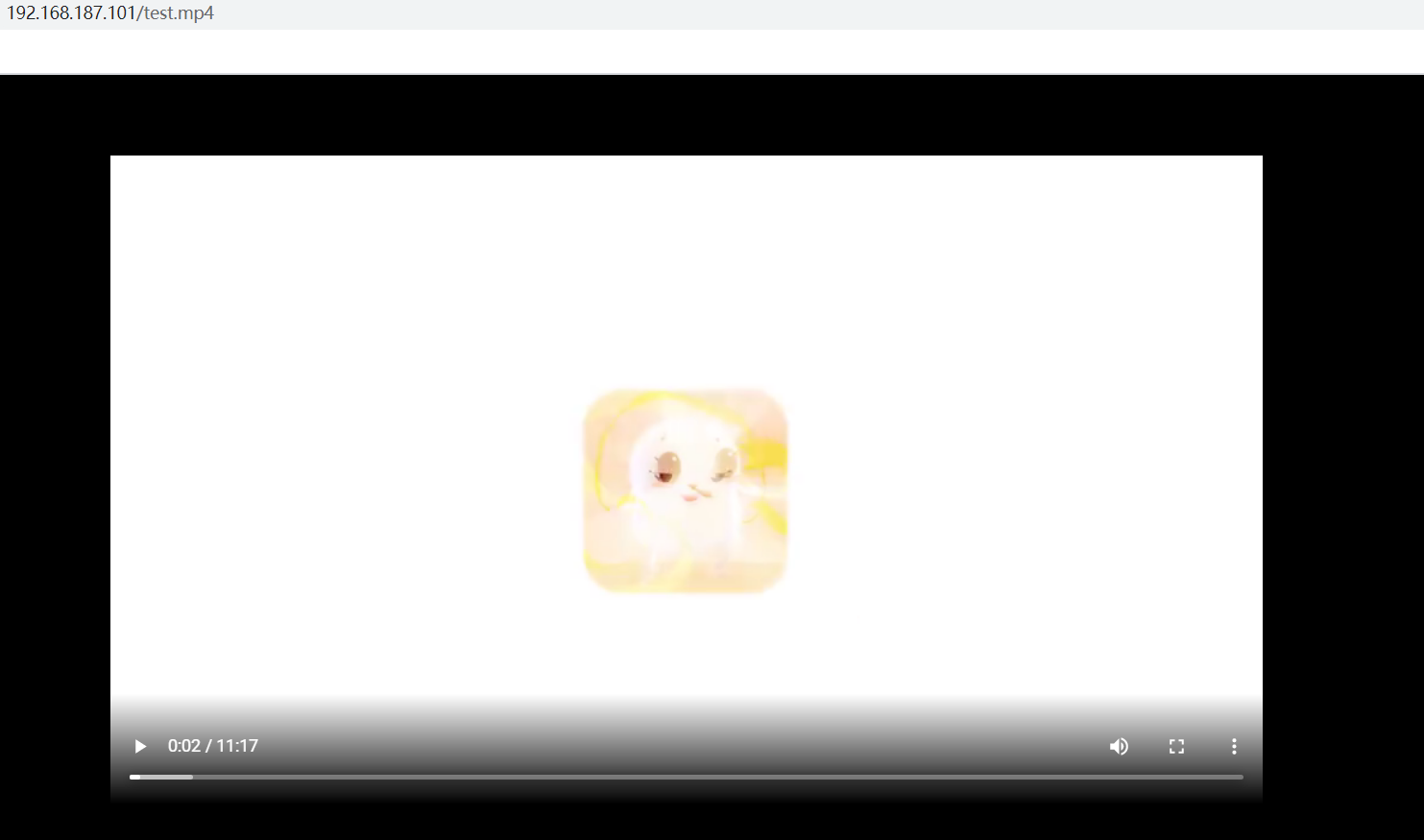
六、优化视频播放机制
如今网站大多采用m3u8格式的视频播放方式,即把视频切片,用户播放的时候依照顺序播放视频片段,这样做的好处是减少了缓冲时间,提高了用户的体验感。
我们这里用的是Linux版ffmpeg工具,下载地址:https://ffmpeg.zeranoe.com/builds/

1.下载ffmpeg程序的依赖程序yasm:
链接:https://pan.baidu.com/s/1nIkNQNmOgVW1CYcTs1Um8w
提取码:y00y
上传到虚拟机:
cd /opt/nginx 输入命令rz选择刚才下载的ffmpeg-4.2.2.tar.bz2和yasm-1.3.0.tar.gz
2.解压:
yun install -y bzip2
tar -jxvf ffmpeg-4.2.2.tar.bz2
tar -zxvf yasm-1.3.0.tar.gz
3.安装yasm:
cd yasm-1.3.0
./configure
make && make install
4.安装ffmpeg:
cd
./configure --prefix=/opt/soft/ffmpeg make && make install
安装过程有点长,请耐心等待
5.安装完毕后先将MP4文件转换为ts文件:
cd /opt/soft/ffmpeg/bin
./ffmpeg -y -i /opt/soft/nginx/html/test.mp4 -vcodec copy -acodec copy -vbsf h264_mp4toannexb output.ts
运行好后,输入命令ll即可看到转换后的ts文件
6.将ts文件切片:
ffmpeg -i output.ts -c copy -map 0 -f segment -segment_list testlist.m3u8 -segment_time 1000 output.ts
#output.ts 这个看上条命令后面出输的文件名称。我这里是output.ts
#出输的m3u8文件索引文件名称,可以随意修改,我这里是testlist.m3u8
#-segment_time 1000 每一段切片的控制时间,我这里是1000s,根据你的情况随意修改
七、直播推流
1.修改nginx配置文件nginx.conf
vim /opt/soft/nginx/conf/nginx.conf
rtmp { server { listen 1935; #监听的端口 chunk_size 4096; application hls { #rtmp推流请求路径 live on; hls on; hls_path /usr/share/nginx/html/hls; hls_fragment 5s; } } }
加入以上代码,具体关系如下:
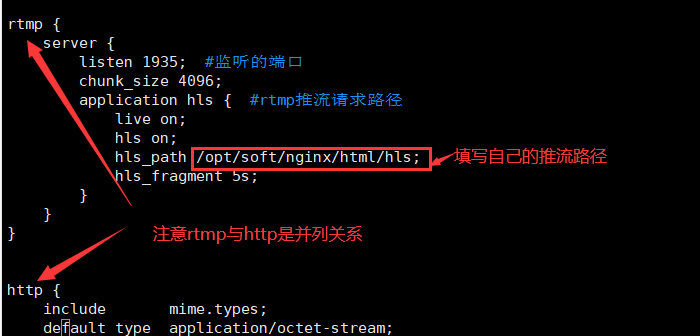
保存退出后创建目录hls
cd /opt/soft/nginx/html
mkdir hls
重启nginx服务:
cd /opt/soft/nginx/sbin
./nginx -s reload
2.下载推流工具
下载地址:https://pc.qq.com/detail/4/detail_23604.html
安装完毕后在来源区域点击"+",再添加视频捕获设备(打开摄像头)

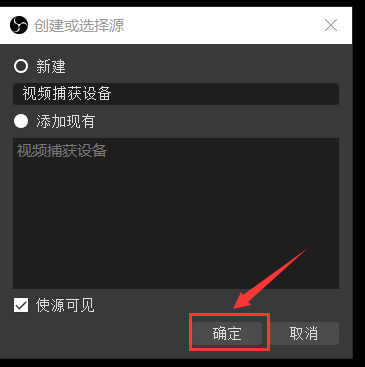
点击确定即可看到正在操作电脑的自己.......
再添加显示器捕获:
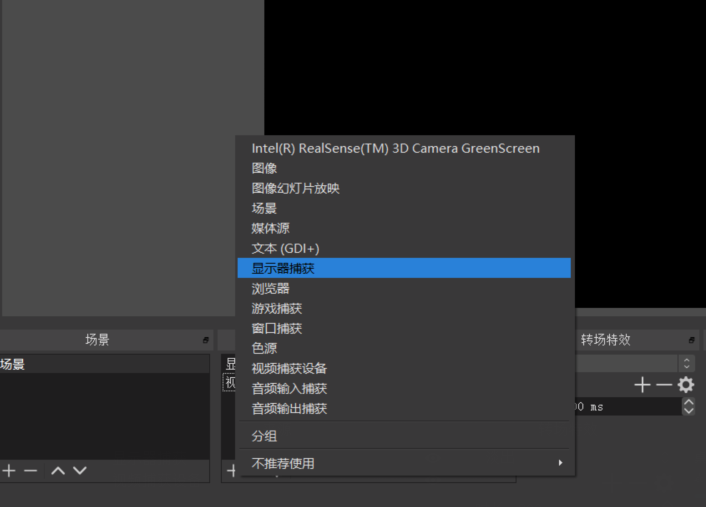
如果窗口出现黑屏
设备管理器中-->显示适配器-->独立显卡-禁用
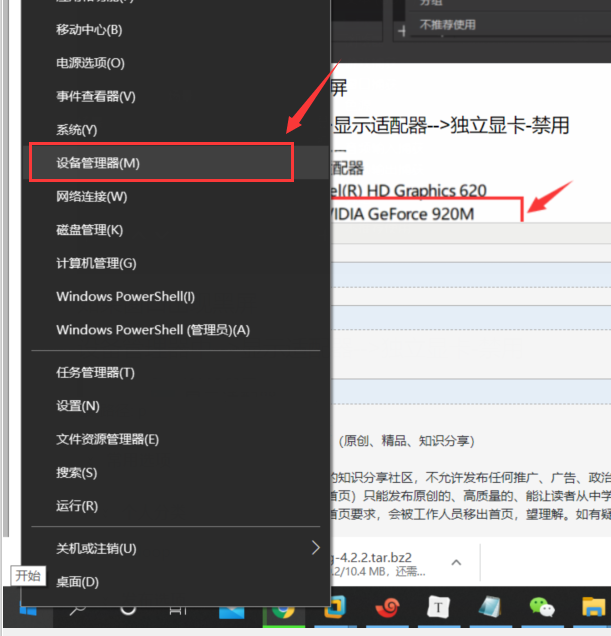

右键禁言该显卡,再启动OBS即可看到摄像头+显示器(记得调换一下视频和显示器的顺序,让视频捕获在前)

3.推流
点击右下角的设置,再点击推流,配置如下图所示:
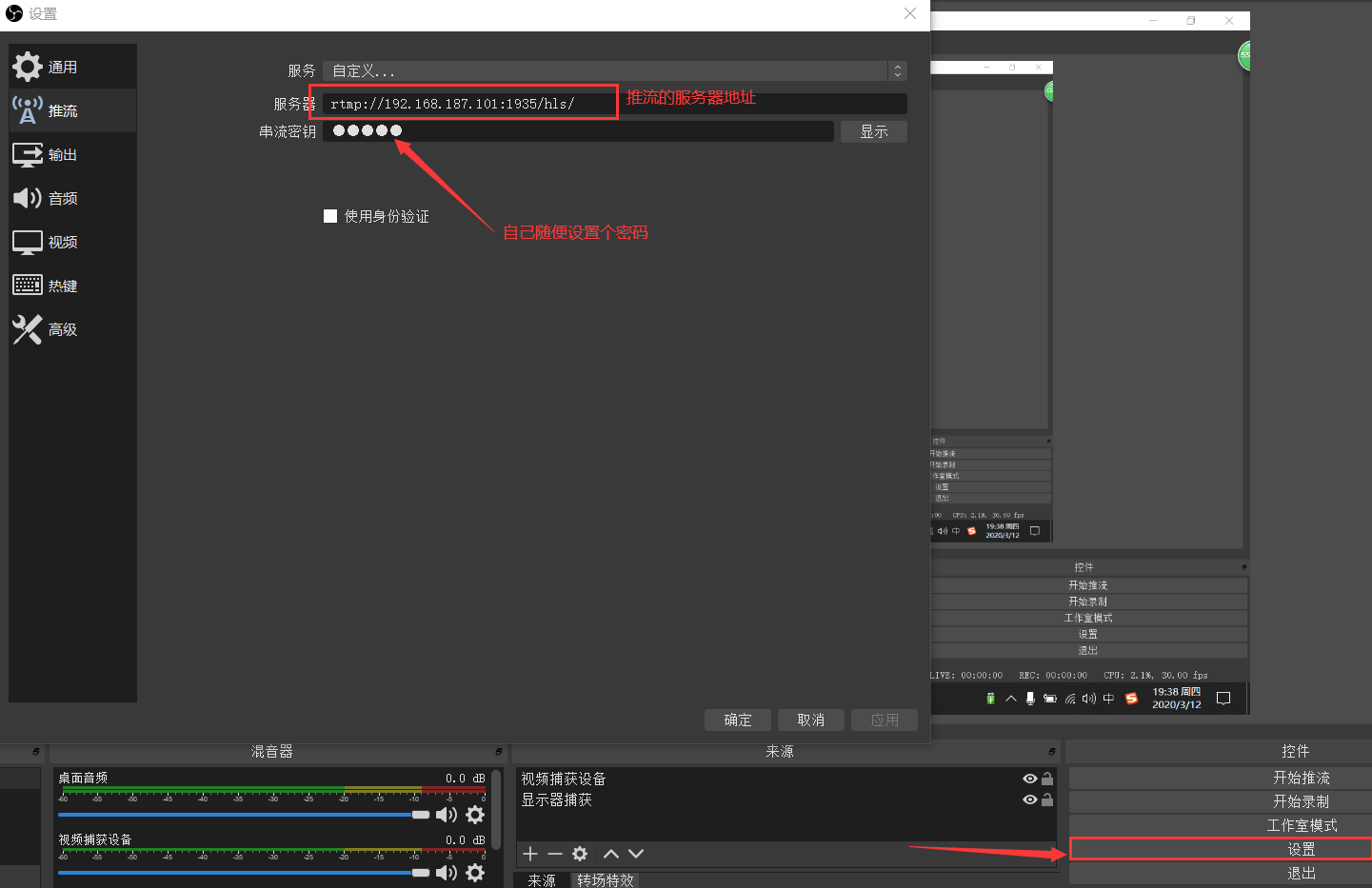
配置好后点击右下角:开始推流
4.拉流
①方法一(推荐):下载Nginx_EV播放器:
链接:https://pan.baidu.com/s/1IeqmFa5K8buIk-ck8CR9aA
提取码:7com
下载完成后将该项目导入前端开发工具中(WebStorm、HBuilder等等),运行index.html

在rtmp地址中填入推流中设置的服务器地址,注意下图的12345就是推流时自己设置的串流密钥,点击观看直播即可看到画面
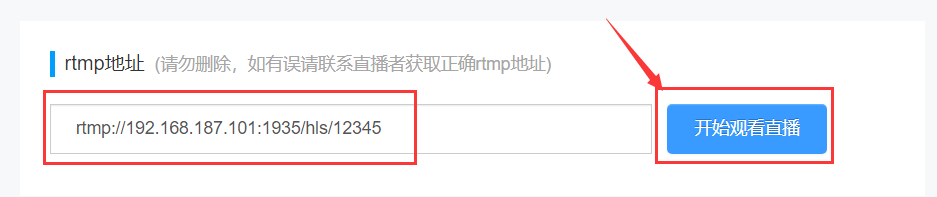
②方法二:下载百度开源播放器:https://cloud.baidu.com/doc/Developer/index.html?sdk=Player

点击下载完成后解压,完成后如下图所示有两个文件(标记的文件我改过名字,我们要用的播放器就在标记的文件中,反正知道不是第一个就行...)

在player文件夹中新建一个test.html,内容如下:
<!DOCTYPE html>
<html lang="en">
<head>
<meta charset="UTF-8">
<title>Title</title>
</head>
<body>
<div id="playercontainer"></div>
</body>
<script type="text/javascript" src="cyberplayer.js"></script>
<script type="text/javascript">
var player = cyberplayer("playercontainer").setup({
width: 640,
height: 360,
file: "rtmp://192.168.187.101:1935/hls/12345", // 注意!!!<—rtmp直播地址,这里填写自己对应的服务器地址
autostart: true,
stretching: "uniform",
volume: 100,
controls: true,
rtmp: {
reconnecttime: 5, // rtmp直播的重连次数
bufferlength: 1 // 缓冲多少秒之后开始播放 默认1秒
},
ak: "某个accessKey" // 注意!!百度云管理控制平台注册即可获得accessKey
});
</script>
</html>
代码中ak需要注册百度云管理控制平台账号并登录才可获得
地址:https://login.bce.baidu.com/?redirect=https%3A%2F%2Fconsole.bce.baidu.com%2Fiam%2F#/iam/accesslist
将该项目(我这里是player)导入前端开发工具中(WebStorm、HBuilder等等),运行test.html即可看到直播内容!!!